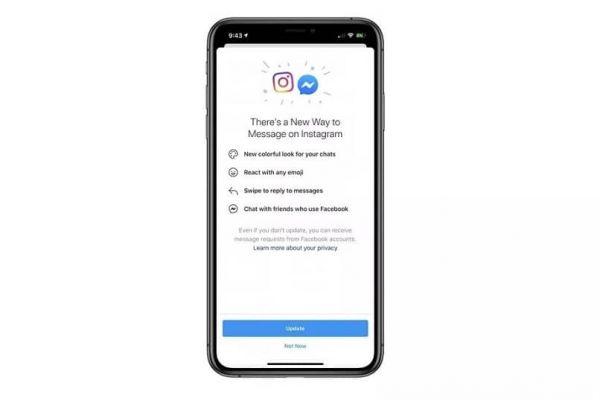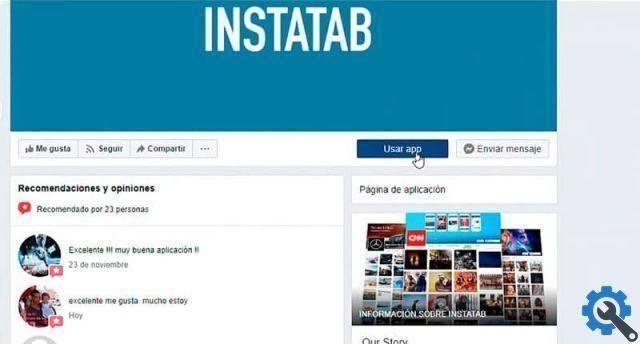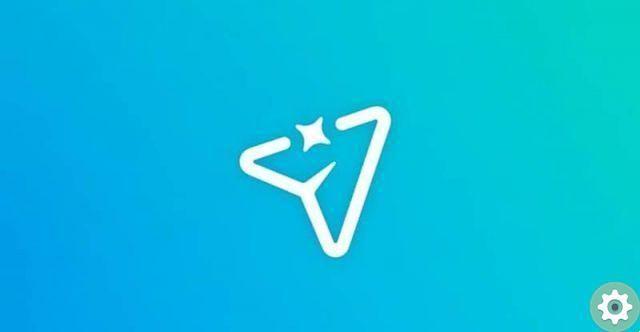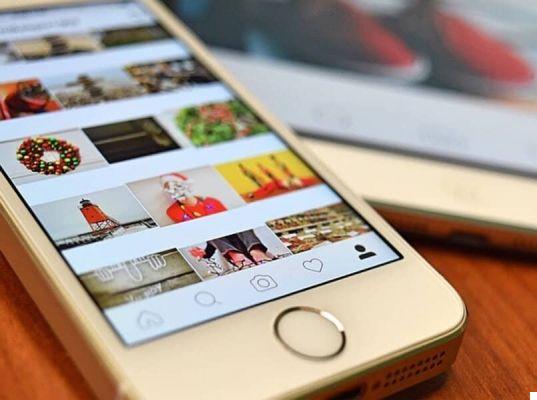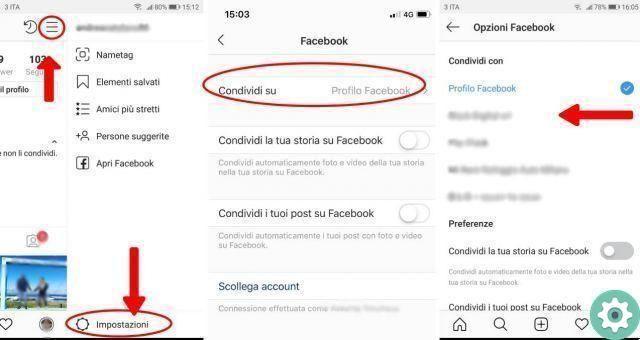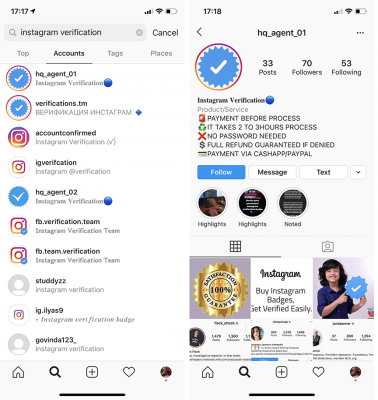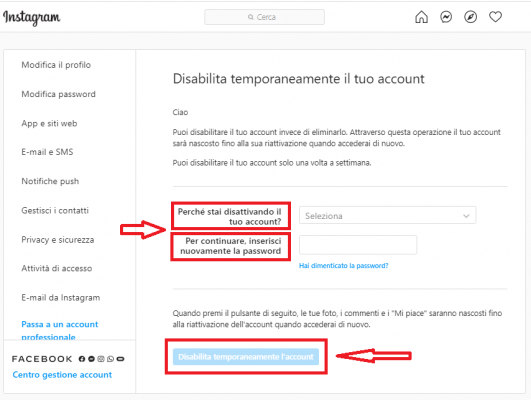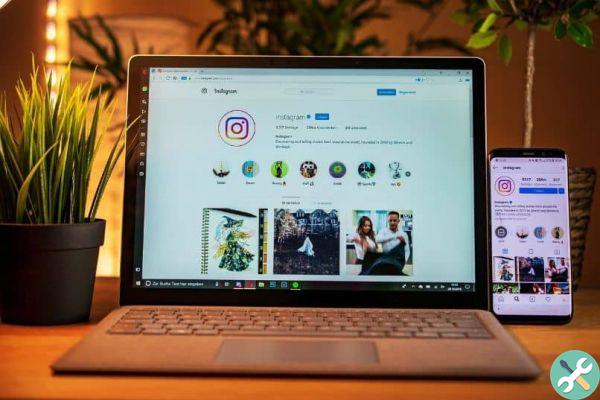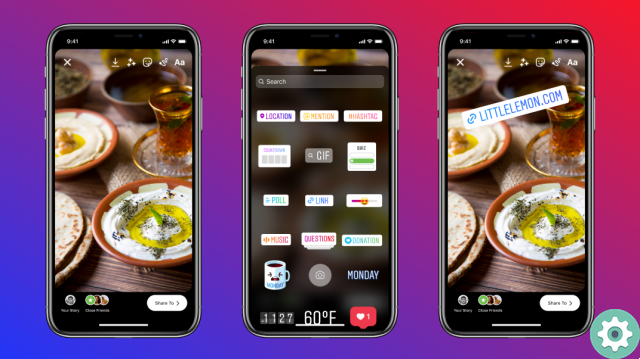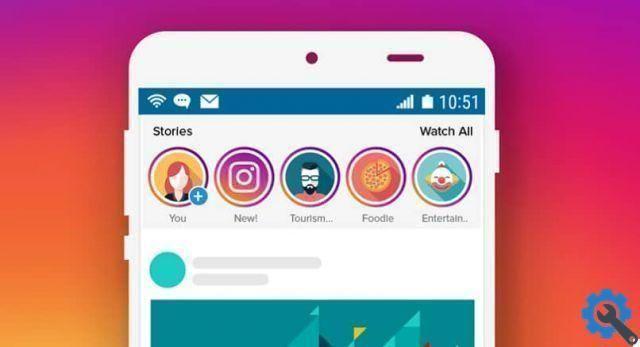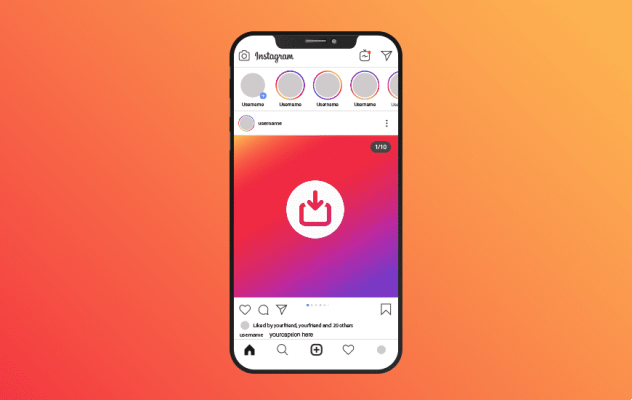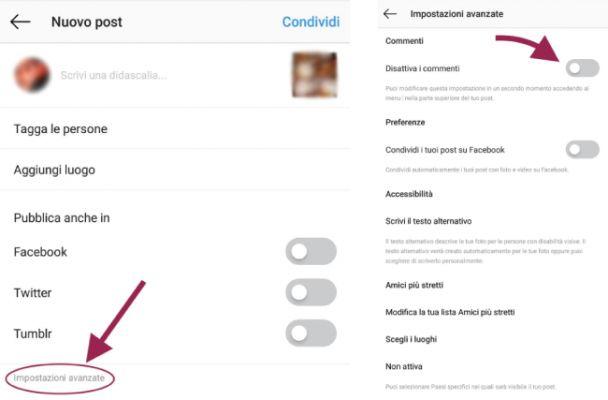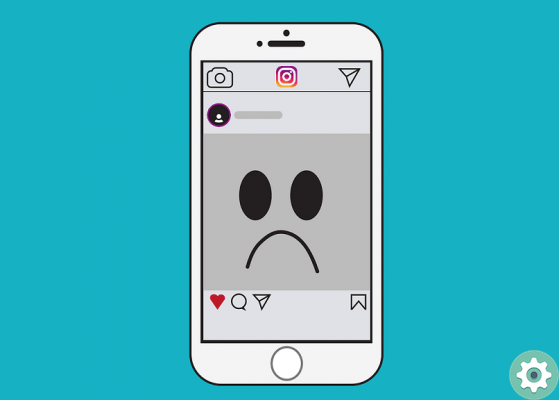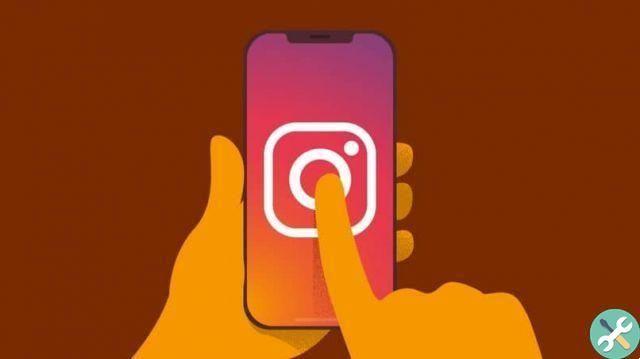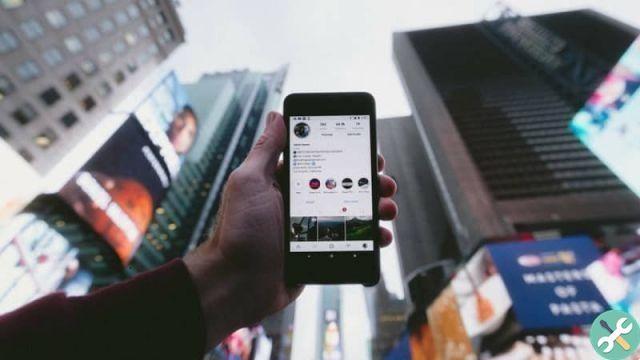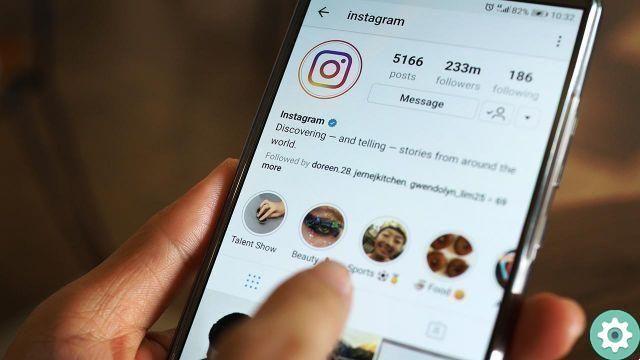Hoje veremos como fazer upload e postar fotos no instagram do meu pc no modo windows muito simples usando Chrome ou Firefox, sem a necessidade de instalar nenhum aplicativo. O Instagram é uma das redes sociais mais utilizadas em dispositivos móveis e a mais popular do momento.
Não é exceção, pois tem opções muito interessantes para o compartilhamento de fotos e vídeos. Além disso, podemos encontrar todo o tipo de conteúdos lúdicos, educativos e didáticos.

Mas, em muitas ocasiões, é mais fácil para nós usar o computador em vez de um dispositivo móvel. Seja a tela maior, teclado, mouse, alto-falantes, etc. Então, como compartilhamos fotos do computador?
O processo de carregar e postar fotos no Instagram de um PC com Windows é muito simples e funciona perfeitamente para carregar histórias do Instagram também. Desta forma, você pode usar seu PC para gerenciar sua conta do Instagram sem ter que depender do dispositivo móvel.
Explicaremos o processo para ambos os usuários cromo e para quem prefere Mozilla Firefox. É muito simples, você não precisa baixar nada e em poucos minutos poderá carregar facilmente qualquer foto ou imagem que tiver no computador.
Como fazer upload de fotos para o Instagram do meu PC Windows a partir do Chrome
- A primeira coisa que você precisa fazer é entrar no Instagram com sua conta do Chrome.
- Quando estiver na página principal, você precisará pressione F12.
- A janela do desenvolvedor é aberta. Aqui você terá que clicar no segundo ícone da direita para a esquerda, ao passar o mouse sobre ele diz " Permitir / desabilitar barra de ferramentas do dispositivo ".
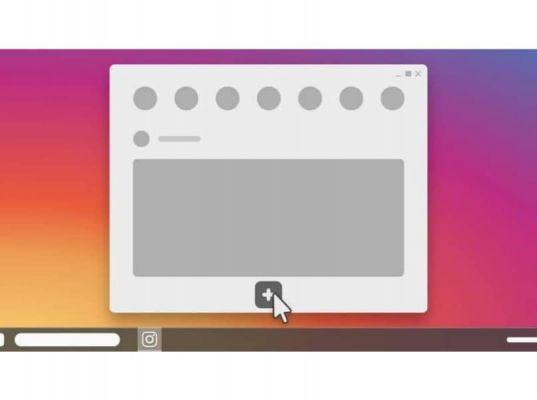
- Depois de clicar nele, você precisará pressione F5 ou atualize a página para que as alterações tenham efeito.
- Agora você pode veja a versão móvel do Instagram do Chrome.
- Todas as opções que aparecem na versão mobile estão disponíveis desta forma no site oficial da rede social.
- Caso você queira ver a tela inteira como uma versão para desktop. Você simplesmente terá que clicar no ícone novamente Barra de ferramentas Ativar / desativar dispositivo e pressione F5 para aplicar todas as alterações.
Envie fotos para o Instagram a partir do Windows com Firefox
Caso queira, mas a partir do Mozilla Firefox, você precisará seguir estes passos, embora possa ser um pouco mais complexo.
- Da mesma forma que fizemos no Chrome, teremos que entrar no Instagram a partir do Firefox e entrar com nossa conta.
- Agora vá para as opções do Firefox a partir das três linhas horizontais localizadas no canto superior direito da tela e clicaremos em " Desenvolvedor web ".
- Depois disso, teremos que clicar em " Visão de Design Adaptável ".
- A seguir, você verá que no topo da tela você verá algumas opções, na lista de dispositivos pressione para exibir um menu suspenso e você poderá escolher o modelo de celular que deseja.
- Uma vez feito isso, você precisará pressionar F5 para atualizar a página. Em seguida, na parte inferior, você verá os ícones clássicos do Instagram em dispositivos móveis.
- Tudo o que resta é pressionar o ícone com o " + ”No centro da tela na área inferior e você pode escolher qualquer fotografia do seu computador.
- Ao fechar a guia, a visualização do desenvolvimento irá desaparecer, se você quiser recarregar uma foto do seu PC, terá que repetir o processo.